Как скачать и поставить новый
Поскольку стабильность функционирования напрямую влияет на работоспособность смартфона, настоятельно рекомендуется скачивать и ставить его только из официального каталога Плей Маркет. В интернете встречается большое количество пользователей, рассказывающих о том, что оболочка, которой не дали сертификат соответствия Google, плохо влияла на сам смартфон. Они легко отделались, если проблема заключалась только в замедленной работе устройства. В большинстве ситуаций установка несертифицированного лаунчера приводила к передаче персональной информации злоумышленникам.
Теперь ознакомимся с процедурой установки. Запустив на своем смартфоне Play Market, в поисковой строке пропишите любую фразу, связанную с ним, вне зависимости от языка. Поисковая система быстро выдаст список доступных приложений. Примечательно, что в перечне будут указаны только те программы, которые поддерживает ваш смартфон. Если никаких в списке нет, значит, телефон не поддерживает такую возможность из-за наличия старой версии Андроид.
Рис.3. Широкий выбор лаунчеров
Обратите внимание! Далеко не все лаунчеры являются бесплатными. Стоимость загрузки приложения указана на ее персональной странице
Есть хитрый лайфхак – вы можете закачать активированную версию платной программы, не потратив ни копейки. Для этого достаточно прописать в поисковой системе название понравившегося приложения и найти сайты, на которых присутствует активированная версия. Настоятельно рекомендуем начинать загрузку только с того интернет-сайта, который имеет положительные отзывы. Никогда не обращайте внимания на так называемые «однодневки», кишащие кучей вирусов. Причины и так понятны.
Каждый из них отличается между собой не только в зависимости от внешнего вида, но и по ряду других критериев, одним из которых является требуемое количество системной памяти. Старайтесь выбирать приложение, ориентируясь на технические возможности устройства в целом.
После загрузки и установки новой оболочки необходимо нажать на кнопку «Домой». На дисплее всплывет диалоговое окно со списком, где присутствует название скачанной программы. Выбрав его, надо нажать на кнопку «Всегда» (предусматривает возможность постоянного использования оболочки). Теперь ваш новый лаунчер будет запускаться самостоятельно.
Рис.4. Подтверждаем постоянное использование
Если по тем или иным причинам новая версия меню вам не нравится, в любой удобный момент у вас есть возможность установить новый. Чтобы сделать это, достаточно перейти в настройки операционной системы, выбрать меню «Домашний экран» в разделе «Устройство». Перед вами появится список всех. Замените его на стандартный. Перейдя обратно в главное меню, вы увидите стандартный интерфейс. Перезагрузка смартфона не требуется.
Что такое Лаунчер 3?
Это специальная грамотно продуманная программа, используя которую можно провести настройки отображения рабочего стола, внешний вид ярлыков и папок на рабочем столе. Правильное применение ПО обеспечивает удобство работы с телефоном, улучшает визуальную составляющую. Смартфон становится дружественным.
К главным особенностям утилиты можно отнести удобство группировки программ и управление ими посредством специальной строки доступа. Пользователю разрешено по собственному усмотрению оформлять объекты домашнего экрана и выполнять другие действия.
Нужна ли эта программа?
Владельцы телефонов задаются вопросом, нужна ли она. Это полезное для пользователя ПО. Мало у кого возникают сомнения, нужно или нет ее использовать. Если они присутствуют, стоит изучить главные преимущества информационного продукта.
Что такое Launcher 3? По сути, это альтернативная и свободно настраиваемая оболочка, предназначенная для Андроид. Используя продукт, человек может осуществлять такие действия:
- Настройка количества и отображения рабочего стола в смартфоне.
- Структуризация встроенных приложений.
- Организация иконок и папок.
Утилита на устройствах установлена по умолчанию. Она относится к категории системных, потому удаление может отразиться на работоспособности. Избавиться от ПО требуется по причине сбоя в обмене пакетными сведениями в процессе осуществления рабочего процесса.
По той причине, что хорошая утилита автоматически затрагивает запуск и функционирование иных программ, человек постоянно получает многочисленные уведомления. После года применения они надоедают, и только удаление может решить проблему.
Топ 3 лучших лаунчеров для Андроид
Для смартфонов и телефонов на Андроиде есть огромное количество рабочих столов, и это с учетом стандартных лаунчеров. Я посмотрел наиболее популярные варианты и составил топ 3 лучших.
Nova Launcher
Nova Launcher — удобный лаунчер, распространяющийся в платной и бесплатной версии.
Платное программное обеспечение открывает доступ к управлению жестами, скрытию приложений, группировке программ, добавлению новых красивых эффектов свайпа домашнего окна и прочим не самым важным вещам. Стоит платная Нова 300 рублей.
Главное достоинство Nova Launcher заключается в том, что софт работает плавно, без лагов, быстро и даже на бюджетных старых моделях. Причем все эти утверждения относятся как к платной, так и к бесплатной версии.
Можно выделить несколько особенностей Нова Лаунчера:
- огромное количество разделов и вкладок в настройках;
- превосходная производительность почти на любом мобильном устройстве под управлением Андроид;
- возможность создания собственных эффектов и элементов (через совмещение уже имеющихся наработок в приложении);
- наличие сетки на экране, благодаря которой размещать визуальные элементы удобно и быстро;
- воздействие на другие приложения;
- возможность как горизонтальной, так и вертикальной прокрутки;
- функция кругового свайпа домашнего окна;
- множество виджетов, в числе которых поисковая панель Гугл.
Яндекс.Лаунчер
Последние годы компания “Яндекс” успешно внедряется в различные сферы услуг, и к счастью, российский гигант не обошел стороной и оболочки для Android.
В Яндекс.Лаунчер огромное количество функций, поэтому некоторые даже путаются после установки.
Но в этом и главная особенность оболочки от Яндекса — она дает возможность изменить внешний вид и перечень функций своего мобильного устройства на фундаментальном уровне.
Также приложение потребляет очень мало ресурсов смартфона или планшета, поэтому прекрасно работает даже на слабых или устаревших девайсах. В этом плане программа от Яндекса сравнима со стандартными оболочками.
Ну и самый большой плюс — голосовой помощник Алиса, который встроен в лаунчер. С ней можно поговорить, указать поиск, попросить запустить какую-либо программу и делать многое другое.
Перечень с другими особенностями лаунчера:
- сортировка и фильтрация приложений;
- наличие сетки на экране для удобного взаимодействия с ним;
- несколько готовых стилей и возможность загрузить новые;
- отдельные папки, которые представляют собой оболочки с собственными параметрами;
- красивые элементы часов и погоды;
- возможность включения уведомлений о различных событиях, которые настраиваются в лаунчере;
- наличие скрытой поисковой строки, которая появляется при свайпе сверху-вниз;
- функция рекомендаций приложений на основе ежедневной аналитики использования устройства (как на iOs);
- готовые стили рабочей области с возможностью их изменения.
Если вы цените широкий выбор функций, то приложение от Яндекса идеально подойдет.
Microsoft Launcher
Пожалуй, самая мощная сторонняя оболочка для мобильных устройств на Андроиде — это Microsoft Launcher.
Хоть здесь и намного меньше функций, чем в том же софте от Яндекса, функциональность имеющихся элементов значительно лучше. Чего только стоит чуть ли не кинематографические эффекты во время слайда окон на домашнем экране.
Microsoft Launcher сделан качественно и на совесть, ведь разработчик в лице Майкрософт не мог ударить в грязь лицом.
Правда, если смартфон не может похвастаться высокой мощностью, а пользователь поставил несколько красивых эффектов, время отклика на экран заметно снижается.
Microsoft Launcher
Microsoft Launcher предлагает темный режим в дополнение к светлым и прозрачным темам. Темный тон применяется к настройкам модуля запуска, его собственным виджетам, поиску и его ленте. К сожалению, это не относится к ящику приложения и папкам.
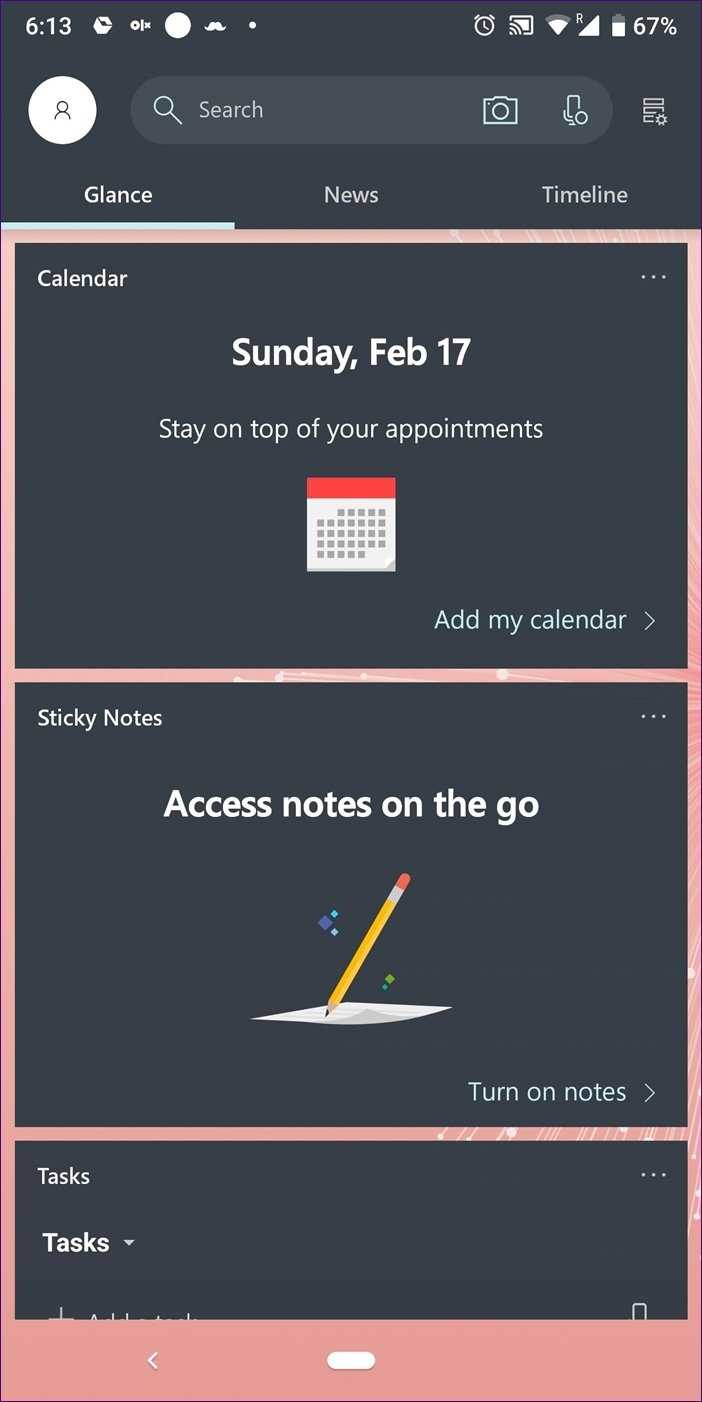
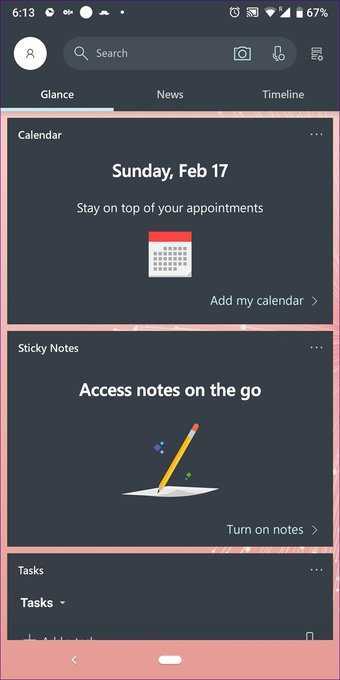
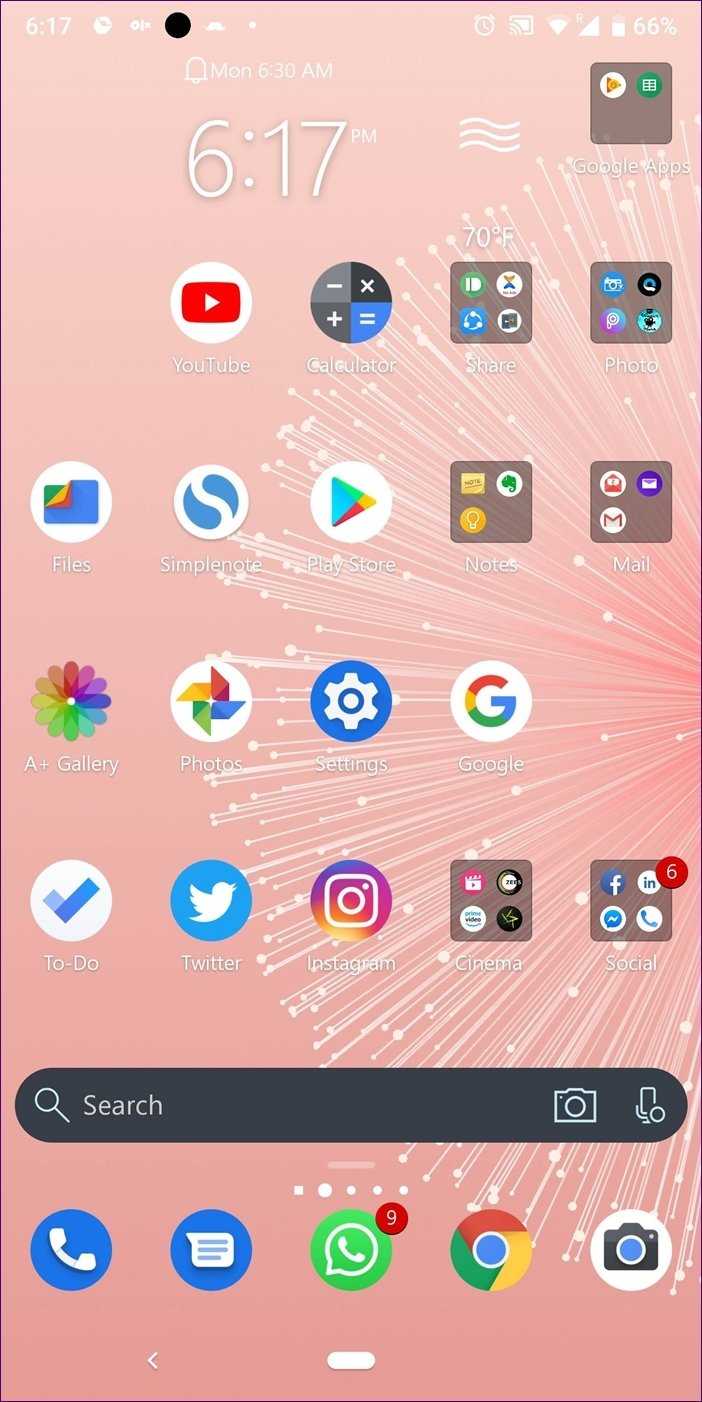
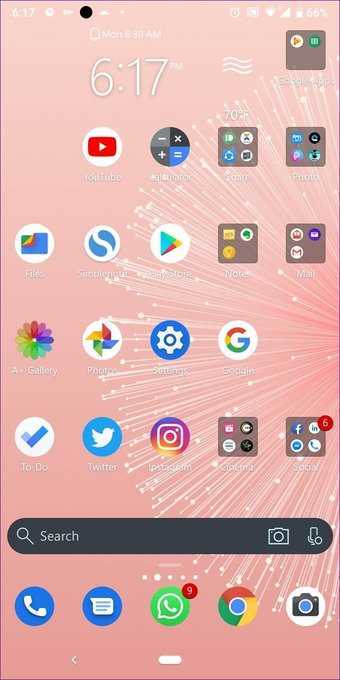
Чтобы наилучшим образом использовать темную тему, установите черные или темные обои. При этом фон папки выглядит темным.
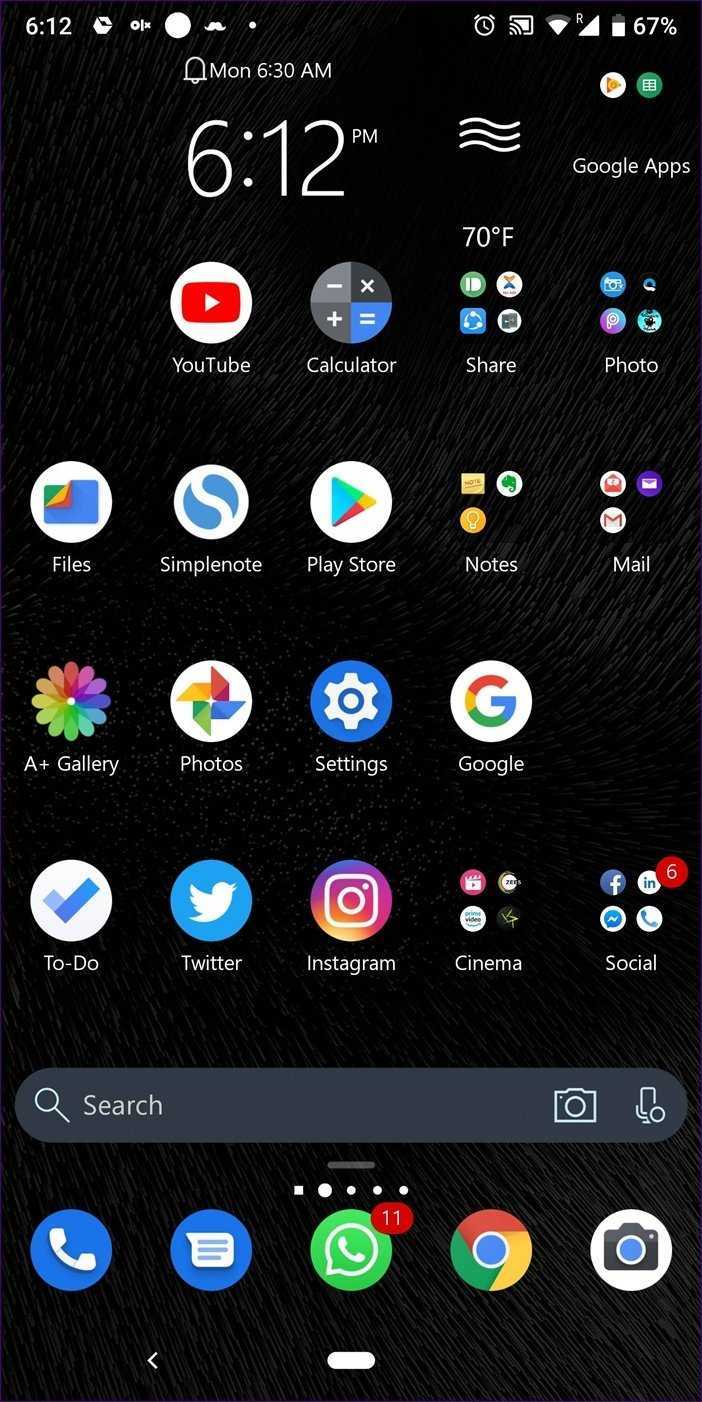
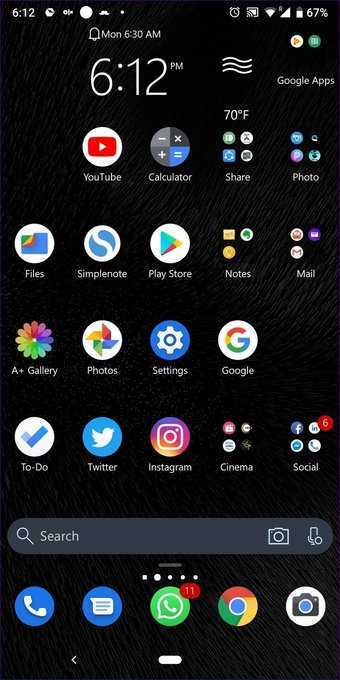
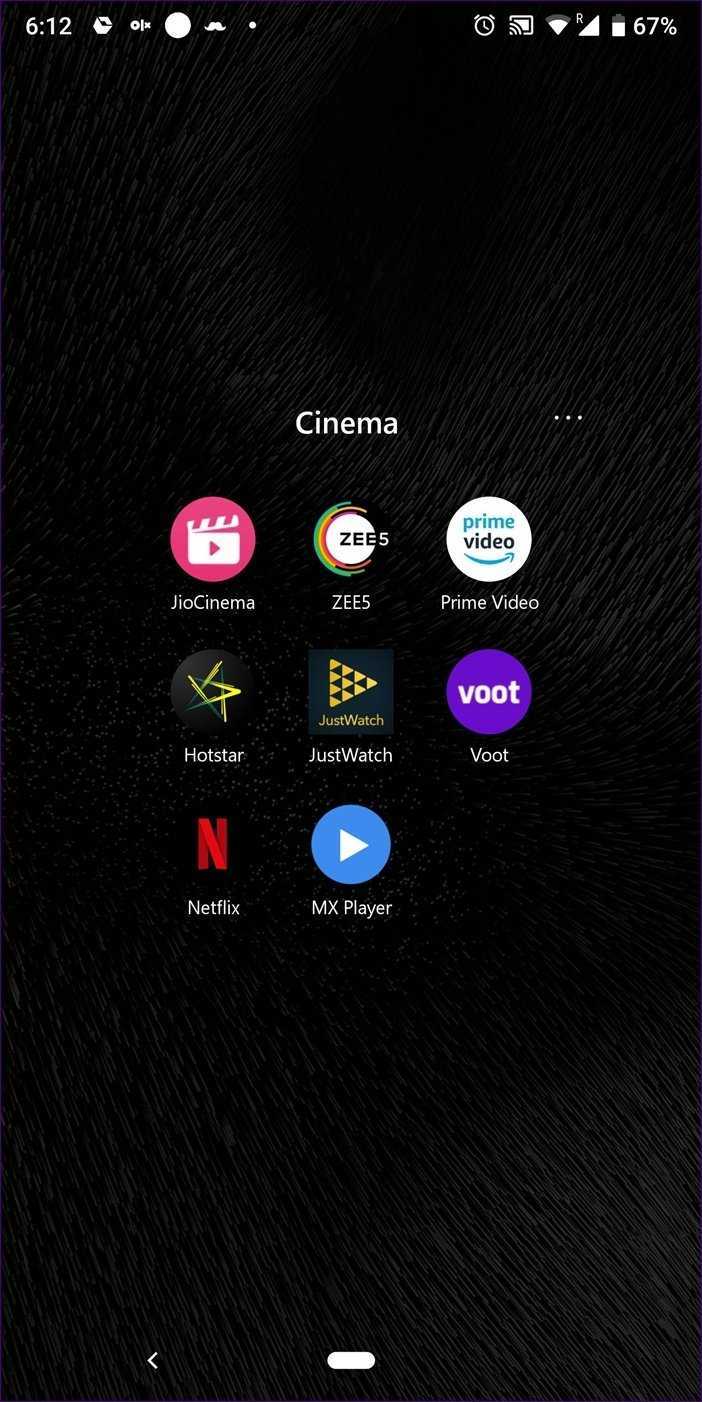
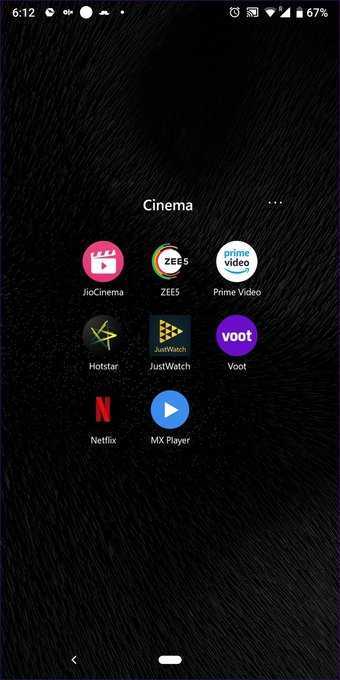
Чтобы включить темный режим, перейдите в Настройки запуска> Персонализация> Тема. Здесь вы также можете настроить цвет акцента. Чтобы отключить его, измените тему на светлую или прозрачную.
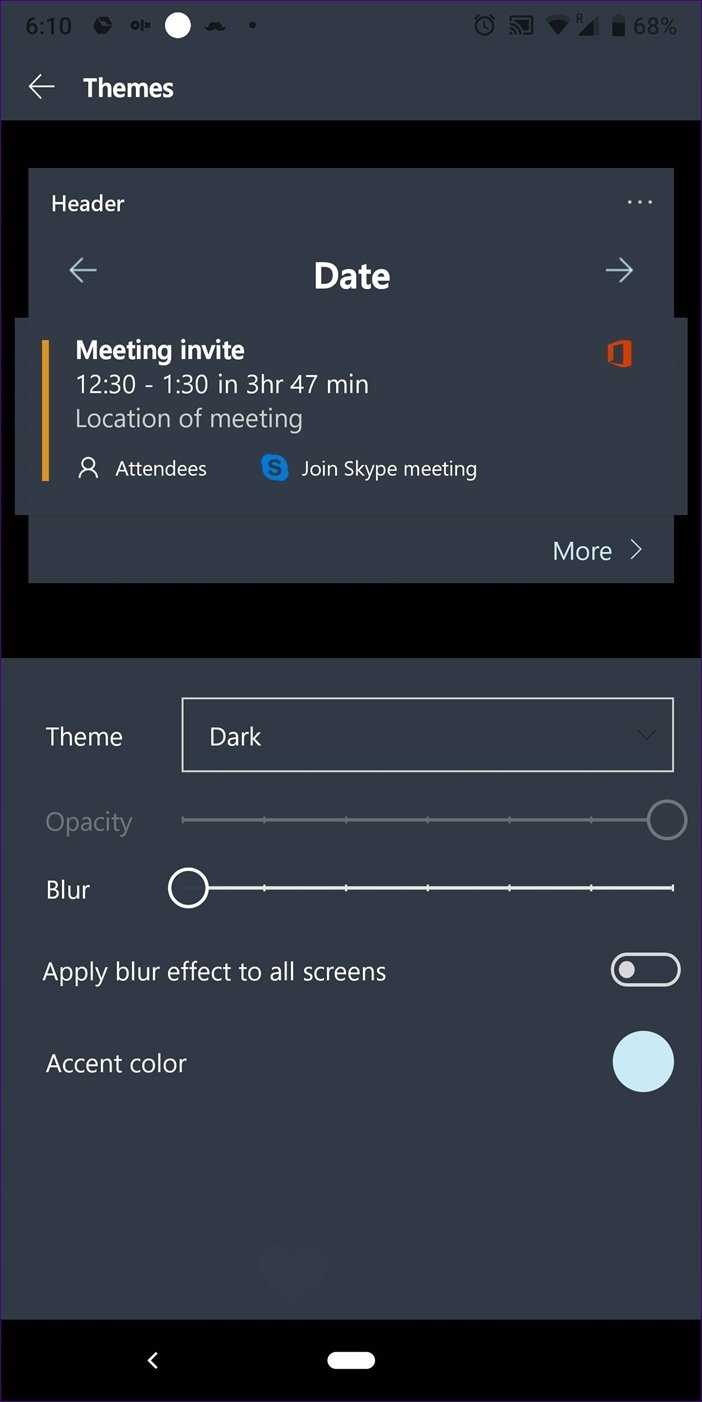
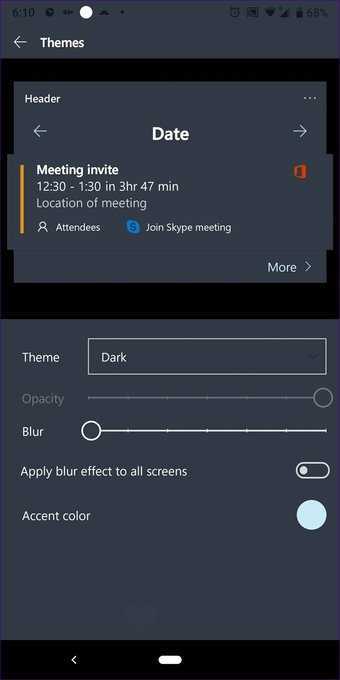
В отличие от Nova Launcher, Microsoft Launcher не имеет премиум-варианта. Таким образом, все интересные функции, такие как настраиваемая док-станция, персонализированный канал, интеграция с Cortana и простой способ обмениваться веб-страницами на ПК с Windows 10, доступны бесплатно.
Размер: 24 МБ
Скачать Microsoft Launcher
Next Launcher 3D Shell Lite
Next Launcher 3D Shell Lite имеет статус первого в мире 3D лаунчера с гибким интерфейсом и яркими эффектами. Судя по отзывам, это один из лучших 3d-лаунчеров для ОС Андроид вообще.
Программа поддерживает работу с жестами: в настройках Next Launcher 3D Shell Lite заложено 9 базовых жестов, а также имеется возможность создания собственных.
Во время переключения между экранами пользователи могут наблюдать оригинальные 3D эффекты (ткань, кристалл и пр). Также красивые эффекты наблюдаются во время смены рабочих столов, экранов в меню приложений, открытия папок. Next Launcher 3D Shell Lite имеет встроенные 3D виджеты, созданные специально для этого приложения.
Лаунчер имеет гибкие возможности по кастомизации: пользователю доступно редактирование иконок: изменение угла, размера, стиля, шрифтов и цветового оформления. Быстрая настройка экранов позволяет добавлять папки, ярлыки, виджеты, изменять темы.
Мощный встроенный менеджер приложений позволяет осуществлять быструю сортировку иконок в меню, а также пакетно добавлять и удалять программы. Фирменная многофункциональная кнопка Next отвечает за включение плавающего режима, переключение эффектов, а также функцию прокрутки рабочих столов.
Во время стереографического просмотра экранов пользователь может наблюдать оригинальную анимацию и красивые эффекты.
В Next Launcher 3D Shell Lite присутствует русский интерфейс.
Launcher 3 на Android и часто возникающие с ним ошибки
При каждом переключении на другую оболочку система предлагает выбрать лаунчер, который станет использоваться по умолчанию, причем в списке наверняка будет присутствовать Launcher 3. Что это за программа на Андроид и откуда она вообще берется? Launcher 3 – это предустановленная графическая оболочка, используемая во многих смартфонах китайского производства в качестве основной. Launcher 3 также может быть установлен отдельно из Google Play. Он прост, удобен и нетребователен к системным ресурсам, однако, как и все приложения, не застрахован от сбоев и ошибок.
В частности, для этой версии штатного лаунчера весьма характерной является ошибка, вследствие которой часть функционала оболочки становится недоступным, а на рабочий стол выводится соответствующее уведомление. Итак, в приложении launcher 3 произошла ошибка, что делать в таком случае? Поскольку сбой чаще всего носит временный характер, восстановить нормальную работу рабочего стола можно путем принудительной перезагрузки устройства. Если ошибка появляется регулярно, принимаем следующие меры.
Очистка кэша
Для начала попробуйте очистить кэш. Найти лаунчер можно в разделе управления приложениями, перейдя в категорию «Все»
Обратите внимание, что программа может фигурировать под названиями Launcher, Trebuchet или Рабочий стол. Очистите кэш и понаблюдайте за работой приложения
Если это принесло должных результатов, в качестве дополнительной меры удалите настройки по умолчанию и выполните стирание данных.
Удаление конфликтного ПО или замена Launcher 3
Если ошибка стала появляться после установки сторонних приложений, удалите их и очистите файловую систему устройства от их остатков. Можно также удалить и повторно установить сам лаунчер. В случае повторения ошибки установите Launcher 3 от разработчика Jason Kung, запустите его, а затем отключите проблемный встроенный лаунчер. В качестве альтернативы вы можете выбрать любую другую стороннюю оболочку.
Сброс до заводских настроек
Равно как и перепрошивка, жесткий сброс – это крайний вариант как исправить ошибку лаунчер 3 на Андроид. Помогает он почти во всех случаях, но смысл прибегать к нему есть только в тех случаях, когда другие способы не помогают, а замена встроенной оболочки сторонней неприемлема. Так как все установленные приложения, контакты и настройки в ходе обнуления будут потеряны, обязательно создавайте резервные копии всех ваших данных.
Microsoft
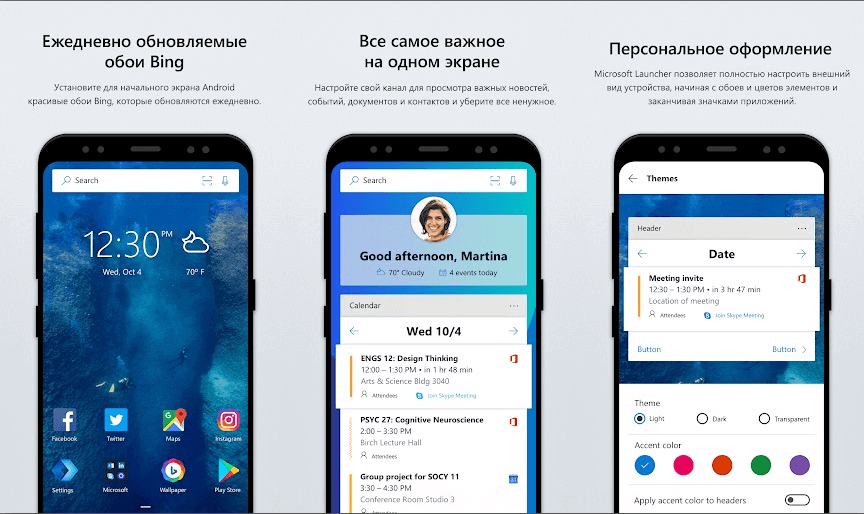
Microsoft Launcher — это обновленная версия проекта Garage Arrow и мы рассмотрели ключевые изменения, которые произошли с этим обновлением. Сейчас приложение поддерживает интеграцию со многими службами Microsoft, включая календарь и электронную почту.
Если ваш компьютер обновлен до последней версии Windows 10, вы можете связать свой телефон и компьютер, после чего можно быстро и легко «Продолжить на ПК». Это означает, что вы можете сделать фотографию и сразу увидеть ее на своем компьютер или отредактировать документ в Office, а затем продолжить его редактирование уже на компьютере.
Есть пакеты жестов, значков, расширенные настройки. Например, свайп вверх не откроет список приложений, а покажет только ваши любимые приложений, а также быстрые настройки, такие как Wi-Fi, режим самолета, Bluetooth и т.д.
Ежедневная смена обоев — получайте в автоматическом режиме новые обои от Bing или укажите свою собственную подборку обоев для смены.
Важно отметить, что Microsoft не хочет, чтобы Android выглядел так же, как Windows 10 Mobile
Например, вы не найдете здесь квадратных «плиток», если вы ищете что-то подобное, то обратите внимание на следующее приложение
Немного странно, но с этим лаунчером создается впечатление, что пользуешься iPhone на Android-смарфтоне, так все удобно и красиво.
Популярные варианты
Большинство лончеров совместимо со всеми моделями, работающими на актуальном Андроиде, но есть и оболочки, разработанные эксклюзивно для определённых моделей, например, Samsung, MIUI. Различия между прошивками могут быть существенными. Так, программа с большим набором визуальных эффектов будет загружать процессор, оперативную память, значит, может привести к проблемам в работе смартфона с небольшим объёмом оперативной памяти, слабым процессором. Другая оболочка, будет потреблять минимум ресурсов, предлагая вариативность виджетов.
В целом же, подобрать лучший лаунчер для смартфона можно только экспериментально, путём подбора. Но существует ряд универсальных решений, хорошо работающих на любом устройстве.
Nova Launcher
Nova Launcher — одна из лучших кастомизированных оболочек для Андроида. Существует платная и бесплатная версии. В первой добавлен ряд функций: управление телефоном жестами, сокрытие и группировка программ при прокрутке рабочего стола и другие. Установив Нова, пользователь получает:
- оптимизированное использование технических возможностей смартфона;
- выбор дополнительных настроек;
- создание собственных элементов;
- библиотека приложений;
- возможность смещения панели Google;
- несколько вариантов прокрутки страниц, рабочего стола.
Nova Launcher предлагает гибкие настройки, возможность сделать телефон действительно нестандартным, удобным в использовании.

Nova Launcher.
iOS 13 Launcher
Оболочка превращает Android-устройства в Iphone. Иконки, уведомления, виджеты, меню становиться как в последней версии операционной среды IOS. Если смартфон внешне похож на Айфон, то после установки проги, его практически не отличить от оригинала.
Microsoft Launcher
Не всем нравится программная продукция Microsoft, но лончер для Андроида получился удачным, что подтверждается миллионными скачиваниями. В составе сборки:
- выбор виджетов погоды, стильных часов;
- возможность установки поисковой панели на рабочем столе;
- кастомизация ленты для быстрого доступа к приложениям, контактам, настройкам;
- установка обоев в режиме слайд-шоу;
- виджет ускорения;
- управление жестами;
- синхронизация рабочего стола с другими устройствами с установленной Windows;
- быстрый доступ к офисному пакету приложений;
- настройка прозрачности элементов, размеров иконок.
Если не заигрываться визуальными эффектами, программа работает плавно, стабильно. При использовании полного набора спецэффектов отклик экрана может замедлиться, особенно на устаревших телефонах.

Microsoft Launcher.
Яндекс.Лончер с Алисой
- стабильную работу со слабыми смартфонами ( система не загружает ресурсы процессора);
- удобный органайзер приложений с возможностью интеллектуальной сортировки;
- возможность размещать значки на рабочем столе, используя экранную сетку;
- десятки вариантов оформления, с возможностью установить дополнительные;
- оповещение о последних событиях;
- быстрый поиск в интернете;
- выбор виджетов;
- формирование рекомендаций приложений, сайтов, после анализа поисковых запросов;
- работа с несколькими рабочими столами.
Яндекс.Лончер с первого взгляда кажется перегружен сервисами, но к этому можно быстро привыкнуть.
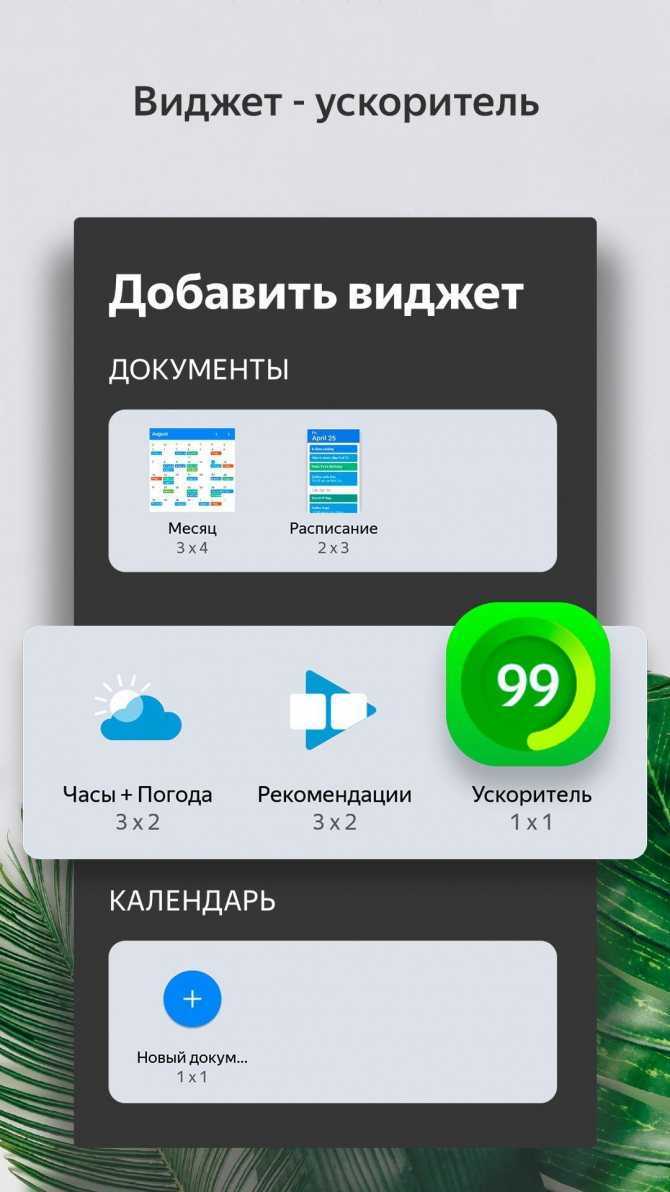
Яндекс.Лончер с Алисой.
POCO Launcher 2.0
Фирменный лаунчер от компании Xiaomi, вобравший наработки, используемые в прошивке MIUI, доступной исключительно для телефонов китайского производителя. В POCO Launcher 2.0 присутствует русский язык, тёмная тема, продвинутая сортировка приложений, набор пиктограмм, иконок. Это интуитивно понятная оболочка, работающая с любым устройством.
Ключевые особенности
Как было упомянуто в начале, ПОКО лаунчер получил ряд интересных и полезных функций.
Категории в меню программ
Все установленные приложения по умолчанию разбиты на категории, но их можно редактировать самостоятельно. Допустим, создать отдельную вкладку «Офис» и поместить в нее все офисные ярлыки. Переключение между вкладками происходит посредством свайпов в левую или правую стороны. Отметим, что из популярных лаунчеров такую фишку имеет только Nova.
Создатели предлагают и свой метод сортировки — по цветам иконок. Сначала это кажется неудобным и странным, но на деле ориентироваться легко. После того, как вы активируете этот пункт в настройках, при запуске списка программ внизу отобразятся разноцветные кружочки. Под каждым из них спрятаны значки соответствующего цвета.
Нижнюю позицию занимает поисковая строка. К сожалению, она не обеспечивает глобальный поиск по контактам и сообщениям, как, например, в iOS. С ее помощью можно найти установленный софт или прописать запрос на поиск игры и др. в Плей Маркете.
Кастомизация
Это не самый кастомизируемый лаунчер, однако в нем есть основные настройки внешнего вида. Чтобы вызвать окно расширенных регулировок, нажмите пальцем в свободное место на рабочем столе и удерживайте его. Затем кликните «Настройки» — «Еще».
Вы поочередно увидите короткие и расширенные параметры, среди которых:
- возможность сменить набор иконок на скачанный из Play Market;
- настройки сетки рабочего стола и количества значков на ней;
- эффекты, блокировка и выбор основного экрана;
- редактирование групп в меню;
- смена стиля отображения иконок на рабочем столе (с заполнением пустого пространства или без).
Отметим, что по сравнению с остальными предустановленными интерфейсами этот может имеет значительно больше элементов кастомизации.
Скрытые приложения
Если у вас имеются ярлыки, которые никто не должен видеть, их можно легко скрыть. Чтобы сделать это, перейдите в «Настройки», как указано выше, и выберите «Скрыть значки приложений».
Далее программа опишет, как это работает, и предложит ввести код для создания приватного окна в перечне приложений.
Итог
Тем, кто на MIUI 10 тоскует без отдельного окна с иконками программ, имеет смысл попробовать именно POCO Launcher. Обзор подтвердил, что он отлично взаимодействует с оболочкой Xiaomi.
Пользователям с другими прошивками интерфейс может быть интересен режимом скрытых приложений и категориями внутри списка инсталлированных программ. Однако им прекрасно подойдет и более Pixel-подобные Lawnchair, CPL или Nova.
Hola
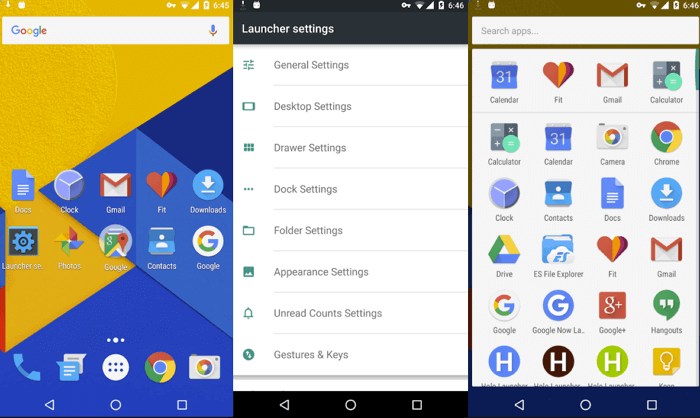
Разработчики Hola Launcher начинали свой проект с одного-единственного вопроса: «В каких функциях в первую очередь нуждаются люди?» Хорошенько подумав над ним, они принялись за работу и создали Hola Launcher — легкую и простую альтернативу для желающих добиться наилучшего результата с наименьшим количеством затрат.
Уделив несколько минут на изучение того, что этот лончер предлагает, вы придете в настоящее изумление. Ведь занимает он при этом лишь 4 MB. А крайне низкое потребление оперативной памяти делает его очень быстрым и отзывчивым. Приложение построено вокруг одной концепции — простоте. Интерфейс минималистичен, прост в навигации и позволяет добраться к самым часто используемым функциям в несколько касаний.
Помимо обычного набора возможностей вроде настраиваемых тем, обоев, папок и др., Hola предлагает пользователям доступ к нескольким очень полезным программам. Hola Shina — это специальное меню, открывающееся свайпом от нижнего края монитора. В нем вы найдете часто используемые приложения и настройки. Hola Boost представляет собой маленький передвигаемый кружок, освобождающий оперативную память вашего смартфона сразу после нажатия по нему. Также на вооружении есть Hola Box, который с легкостью скроет любую утилиту на домашнем дисплее, если вы не хотите показывать ее другим людям.
Выбор наилучшего приложения
На сегодняшний день существует огромный список всевозможных лаунчеров, такой что их перечисление займёт несколько страниц. Каждый разработчик стремится сделать свой продукт функциональным и уникальным. Из-за этого некоторые приложения получаются требовательными к «железу» устройства, но в то же время являются настоящими «комбайнами», а другие изменяющие только интерфейс — лёгкими и неприхотливыми в настройке. Точный ответ, какой лучше или хуже, невозможно дать без его установки на конкретное устройство. Для примера можно рассмотреть некоторые из них.
Android Windows7
Альтернативный домашний экран в стиле виндовс на компьютере. После установки этой оболочки рабочий стол полностью преображается и ничем не отличается от Windows7. Появляется меню пуск, при нажатии которого выпадает список встроенных программ, таких как Explorer, Windows Mobile в стиле Explorer и Resco Explorer Manager (очень удобно просматривать файлы). Через панель управления можно не только изменить фон рабочего стола, но и добавить боковую панель, видоизменить ярлыки значков на рабочем столе, запустить функции оптимизации системы.
Встроенный веб-браузер принимает вид Internet Explorer. В оболочку интегрированы приложения, позволяющие: отправлять SMS и MMS, читать журнал вызовов, просматривать контакты и адресную книгу. Длительное нажатие меню на рабочем столе позволяет настроить вид значков. Сам лаунчер был выпущен в 2010 году и до сих пор совершенствуется и развивается.
Комбайн CM Launcher 3D
Быстрый и симпатичный лаунчер от создателей Clean Master называемый среди пользователей сантиметром. В нём просто создаются новые папки и ярлыки. На него существует много кастомизированных тем и шрифтов. Если предложенные темы не заинтересовали, то, используя встроенное приложение, несложно создать собственные паки значков, живых обоев и многого другого. Использующийся движок CM Launcher & Lock Screen позволяет превратить рабочий стол в 3D анимацию, а переходы и виджеты выполнить по-настоящему уникальными.
Особое внимание уделено усилению безопасности гаджета. Разблокирование экрана может быть выполнено: вводом pin-кода, паролем, графическим ключом
А также отпечатком пальца, если устройство поддерживает сканер на аппаратном уровне. Интересной является функция фотографирования человека, неправильно разблокирующего телефон. При этом его фото в автоматическом режиме отправляется на электронный ящик. В качестве антивирусного программного обеспечения используется AV-TEST.
Кроме этого, лаунчер позволяет одним касанием оптимизировать скорость WiFi и работу устройства в целом. Автоматизированные смарт-папки не только сортируют приложения, но и проводят очистку от временных и ненужных файлов. Получив сообщение, не нужно разблокировать гаджет, а ответить можно прямо из экрана блокировки. В CM Launcher также переработаны: фонарик, калькулятор, меню использованных приложений и яркости. Все эти функции делают CM лаунчер одним из самых популярных в мире.
Smart Launcher
Девизом разработчиков служат три слова — простой, лёгкий, быстрый. Отличается минималистическим дизайном. Характеризуется нетребовательностью к ресурсам и удачно выполненным интерфейсом. Всё это позволяет осуществлять запуск любого приложения с помощью двух нажатий. Лаунчер помогает рассортировать приложения по категориям, делая их поиск и просмотр очень удобным. Несмотря на малый размер Smart Launcher позволяет настраивать любой элемент пользовательского интерфейса, при этом для него существует более трехсот разнообразных тем.
Особо важные приложения или папки можно защитить с помощью пароля, а также запускать их с помощью комбинации придуманных жестов. Лаунчер оптимизирован как для использования на планшете, так и смартфоне.
Originally posted 2018-05-26 19:07:16.
Немного истории
Впервые возможность установки уникальных лаунчеров появилась с выходом версии прошивки 4.4. Первым смартфоном, в котором производитель предложил собственный вместо стандартного, является Google Nexus 5. В то время наличие уникального меню считалось признаком минимализма, высокого качества и привлекательности. Поняв, что уникальная оболочка может превратиться в конкурентное преимущество перед продукцией других брендов, производители с головой окунулись в разработку собственного индивидуального интерфейса.
После Google Nexus 5 компания Sony представила новый лаунчер, в котором до сих пор использовалась старая системная программа SystemUI.apk, отвечающая за отображение настроек. Тем не менее, внешний вид анимаций, рабочего стола, величина иконок – все это кардинально переработали. Примечательно, что сегодня компания полностью отказалась от своей разработки, отдав предпочтение «голому» Андроиду. Уникальными оставили только фирменные звуки, вместе с которыми поменялись цветовые решения в параметрах.
Внешний вид главного меню практически полностью напоминает прошивку 4.4. Возникает вполне логичный вопрос – почему разработчик принял такое решение? Оказалось, что все куда проще, чем может показаться на первый взгляд. Чистая версия прошивки является более удобной, да и работает гораздо быстрее, не провоцируя сильную нагрузку на процессор.
Далеко не все желающие имеют возможность оформить покупку самых последних моделей смартфонов. Многим хочется сделать свое устройство более индивидуальным, разнообразить принцип его эксплуатации. Им, как правило, попросту надоел обычный вид рабочего стола, не нравятся устаревшие анимации. Именно по этой причине лаунчеры для Андроид пользуются большой популярностью.
Обратите внимание! Только в
Android присутствует возможность изменения внешнего вида рабочего стола, иконок и анимаций. Чтобы изменить внешний вид меню, необходимо зайти в официальное приложение
Play Market, перейти на сайт компании-разработчика, либо воспользоваться альтернативным каталогом в интернете
Выбор всегда за вами.
Как происходит процедура установки?
Перед тем, как выбирать лаунчер, давайте разберемся, как его установить. Любой из перечисленных лаунчеров можно без проблем скачать из официального магазина приложений Play Market (или Google Play) совершенно бесплатно. А некоторые из программ имеют платную версию без рекламы или с расширенным функционалом (об этом будет уточняться во время обзора).
- Скачиваете лаунчер и открываете.
- Он попросит назначить его рабочим столом по умолчанию. Для этого в появившемся меню выберите лаунчер, затем кнопку «Всегда» (кнопка может называться по-другому в зависимости от прошивки и версии).
- Теперь, когда вы откроете главный экран, будет появляться именно это приложение, а не привычное стандартное.
Но что, если дизайн или функционал такого приложения не понравился пользователю или возникли какие-то трудности? Для этого можно сделать следующее:
- Установить другой лаунчер и назначить его рабочим столом по умолчанию точно так же, как и устанавливали этот;
- Удалить программу в настройках («Настройки» – «Приложения» – «Сам лаунчер» — «Удалить»);
- Открыть лаунчер в официальном магазине и удалить его через Маркет;
- Переназначить рабочий стол по умолчанию в настройках («Настройки» – «Главный экран» (может называться по-другому в зависимости от версии системы Андроид) – выберите другой лаунчер либо удалите этот нажатием на иконку «мусорки»).
Каждое действие не навредит никаким образом устройству даже с корневым доступом, поэтому не бойтесь экспериментировать. Вы в любой момент можете открыть настройки через статус бар (шторка сверху) и удалить лаунчер.
В общем, все выбранные нами лаунчеры стабильны и проблем с ними не должно возникнуть.
Лучшие лаунчеры для Android
На сегодняшний день в Google Play имеется множество лаунчеров, заслуживающих внимание пользователей. На основании оценок мы подобрали несколько качественных приложений, вы можете ознакомиться с ними ниже
CM Launcher 3D. Один из самых удобных лаунчеров, который отличается гибким набором настроек. При желании вы можете изменить размер и оформление иконок, добавить виджеты, а также настроить анимацию при перелистывании окон рабочего стола. Приложение работает плавно и быстро, причём как на мощных, так и на слабых телефонах.
Developer:
Price:
Free
Nova Launcher. Данный лончер появился довольно давно, поэтому со временем разработчики учли все предложения и замечания пользователей. Из плюсов приложения можно отметить наличие русского языка, современное оформление, наличие круглосуточной поддержки и плавность работы.
Developer:
Price:
Free
POCO Launcher. Это лаунчер от компании Xiaomi. В нём присутствует русский язык, тёмная тема, огромный выбор иконок и, что самое главное, — возможность отсортировать приложения по различным категориям
Тем, кто ищет простой и быстрый лаунчер, рекомендуем обратить внимание на эту программу
Developer:
Price:
Free
Microsoft Launcher. Думаем, что объяснять, кто разработчик данного приложения не требуется. Лаунчер настолько качественно оптимизирован, что работает даже на самых древних устройствах. Из преимуществ можно выделить привлекательный для многих пользователей дизайн, наличие обширного выбора обоев и полное отсутствие встроенной рекламы.
Developer:
Price:
Free
В этом списке были собраны одни из самых популярных лаунчеров, поэтому не исключено, что вы выберите какое-то другое приложение.
GO
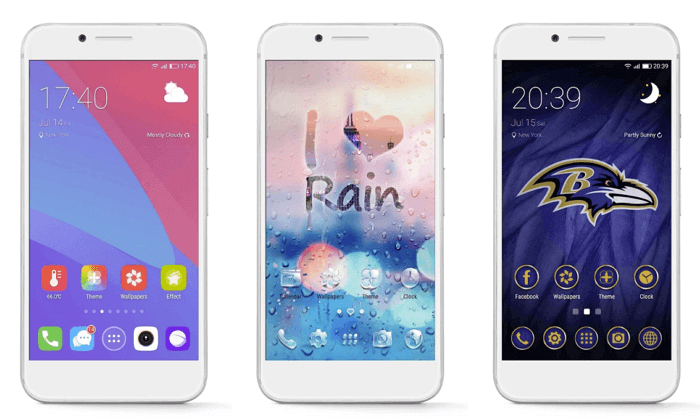
GO Launcher — превосходный выбор для тех, кто хочет попробовать нестандартный дизайн домашнего экрана. Кроме того, GO Launcher является одной из самых скачиваемых утилит в Google Play. Программа сочетает в себе функциональность с отличным пользовательским дизайном.
Лаунчер создан на инновационном 3D-движке, разработанном с нуля. Именно он делает программу крайне быстрой, отзывчивой и универсальной. В дополнение к движку вы переключаетесь между 25 вариантами анимации дисплея и получаете более 10 000 уникальных тем. В таком ошеломляющем количестве возможностей настройки интерфейса можно с легкостью запутаться, если бы не DIY Themer.
GO Launcher также обладает превосходным инструментом, позволяющим скрывать или блокировать какую-то определенную программу, чтобы еще больше обезопасить вас от любопытных глаз. Ну а встроенные виджеты для оптимизации смартфона увеличивают производительность устройства, делая многооконный режим более быстрым и приятным в использовании.
Заключение
У лучших лаунчеров на Андроид более 100 миллионов загрузок с Google Play, что говорит о высокой популярности этой категории. По скачиваниям им очень далеко до мессенджеров или социальных приложений, тем не менее спрос огромный и на данный момент он удовлетворен почти на 100%.
Если во времена появления первых версий Android большинство пользователей ограничивались стандартным загрузчиком, то теперь обладатели мобильных девайсов стали гораздо более искушенными. Заменить привычный интерфейс стало проще простого – надо лишь установить приложение с Google Play, тем более для этого даже не нужен мощный смартфон, ведь большинство лаунчеров не очень требовательны к ресурсам.
В тройку лидеров по итогам этого обзора вошли GO лончер EX и Buzz Launcher, каждый из которых удостоился общей оценки в 4,8 балла. Чуть позади расположились Solo Launcher, C Лаунчер и Лаунчер LINE – 4,7, а также и Nova Launcher – 4,5.
Оценки от 4 с половиной баллов и выше говорят о том, что эти лаунчеры очень удобны в использовании и подойдут большей части пользователей.
Аутсайдерами стали Launcher 8, получивший 4,4 балла, и Smart Launcher 3, набравший всего 3,9. Эти лаунчеры довольно специфичны и недостаточно универсальны, если первый выполнен в стиле Windows Phone, то разработчики второго и вовсе придерживались собственной нетривиальной концепции с одним единственным рабочим столом, на котором можно расположить небольшое количество элементов.
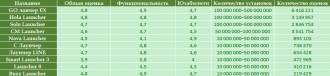
Во всех 8 приложениях представлены собственные обои, темы и виджеты и большинство из них имеют настраиваемые визуальные эффекты, здесь исключением стали лишь Лаунчер LINE и Launcher 8. У всех лаунчеров кроме Smart Launcher 3 имеются продвинутые настройки интерфейса, позволяющие менять сетку экрана, анимацию, жесты и т. д.
6 из 8 приложений в той или иной форме интегрированы с дополнительными программами от разработчика или других издателей. Чаще всего это софт для очистки оперативной памяти, блокировщики экрана и т. д. Платный контент есть лишь в GO лончер EX, Nova Launcher, Smart Launcher 3 и Launcher 8, в большинстве случаев версии отличаются набором функций.
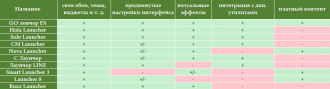
В данном обзоре не был выявлен однозначный лидер, хотя по совокупности всех факторов GO лончер EX и Buzz Launcher можно считать наиболее универсальными лаунчерами на Андроид.
Они служат прежде всего для изменения внешнего вида операционной системы и это уже вопрос вкуса, здесь сложно рекомендовать что-то конкретное, можно лишь выделить приложения с наибольшим количеством тем оформления и настроек, что мы и сделали. Полностью ознакомиться с оценками редакции и всеми подробностями можно в таблицах в заключении этой статьи.



























